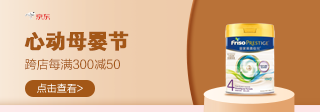|
[PConline]无论是Windows还是macOS,都少不了各种小工具的加持。作为操作系统中必不可少的组成部分,小工具的吸引力绝对不亚于系统本身。临近年底,你是不是还有很多工作没有完成?接下来要推荐的这7款小工具,绝对能让你的Windows焕然一新。 1. MouseInc——把鼠标玩出花MouseInc:https://shuax.com/project/mouseinc/ 在见到MouseInc之前,你绝对不会想到它能把一个鼠标玩出多少花样!这是一款体积仅500KB的鼠标增强软件,但实现的功能却足以令人瞠目结舌。比方说,你可以建立一个全局鼠标手势,无论是浏览器还是桌面,划划鼠标就能实现某项功能。或者,为滚轮添加一个边缘触发,只要将鼠标移至屏幕的某一边,滚动滚轮即可完成特定任务。此外还有屏幕边角,每一个边角都能做为不同命令的“触发键”,调节亮度、整整音量啥的,反正要比控制面板方便多了。甚至你还可以实现滚轮穿透(Win10已经内置)、Caps打开提示、快速复制粘贴、自动关闭大写锁定这样的小功能,大幅提高你的Win10操作效率! 2. Geek Uninstaller——真正的卸载工具Geek Uninstaller:https://geekuninstaller.com/ 尽管Windows已经内置了卸载功能,但有时……真的卸不干净。特别是一些破解过的软件,再次安装总会遇到各种各样的小问题。Geek Uninstaller是一款功能强大的专业卸载软件,打开后即是软件清单,除了能对软件体积、安装时间进行排序外,你也可以通过底部搜索栏,快速找到所需要的软件。 除了常规的“卸载”功能外,Geek Uninstaller还在右键菜单中提供了“安装文件夹”、“注册表条目”两个特殊条目,用以对无法删干净的内容手工处理。很多破解软件在卸载时出现问题,其实都可以利用它搞定。当然最关键的,还是Geek Uninstaller本身就是一款绿色软件,在帮你清理系统的同时,也不会再为系统增加更多垃圾。 3. LiceCAP——史上最好用GIF录屏软件LiceCAP:https://www.cockos.com/licecap/ LiceCAP是一款功能强大的GIF录屏软件,整个界面就是一个录制框。当你要录制动画时,只要将选框覆盖到要录制的区域上,然后点击右下角的“Record”便开始了。除了操作简单外,LiceCAP生成的画质体积也很OK,既能满足日常需要,也不至于体积太大难以传递,用来和同事做一些工作交流,那是再方便不过了。 4. HandShaker——文件跨平台传输神器HandShaker:https://www.smartisan.com/apps/#/handshaker 如果你对macOS的多端同步情有独钟,就一定要试试这款名叫HandShaker的跨平台文件传输神器。HandShaker来自于著名的锤子科技,只要将PC端与手机端连通,你就可以在电脑上直接预览和处理手机上的文件。无论传输速度还是使用体验,HandShaker无不体现着锤子这个牛X公司的独有调性。虽然目前HandShaker已经停止开发,在新版Android系统上会看到“此应用专为旧版Android打造”的提示,但好在并不影响使用。 5. Snipaste——被Windows遗忘的截屏神器Snipaste:https://www.microsoft.com/zh-cn/p/snipaste/9p1wxpkb68kx 截屏在Windows里并不算新鲜话题,特别是Win10自带的截屏在经过若干次升级后本身也已不俗。但如果你需要更高级的截图任务,就一定要试试这款Snipaste了。首先,Snipaste可以实现像素级截取,在进入截取画面时,Snipaste会自动放大待截取区域,这样的特性对于很多高分屏用户,简直就是绝配。其次,很多人都遇到过对照输入的场景,而Snipaste的“贴到屏幕上(Ctrl+T)”恰好可以满足这一要求,将要对照的区域截取下来,贴到屏幕上,就可以很方便地在字编辑软件中对照录入。此外它还有区域标注、马塞克、箭头、文字标注、屏幕取色等功能,总之是一款十分出色的屏幕截取软件。 6. 嗨格式录屏大师嗨格式录屏大师:https://luping.hgs.cn/ 嗨格式录屏大师也是一款非常好用的屏幕录像软件,和很多同类软件都有着繁复的界面设计不同,嗨格式录屏大师的UI非常简洁,即便第一次使用,也能很快上手。软件支持全屏、区域、游戏、摄像头四种录制方式,每种方式都有一个更详细的调节面板。录制选项也是它的特色之一,无论是MP4、AVI这样的视频格式,还是帧率、清晰度、麦克风、是否打开摄像头这些细节选项,嗨格式录屏大师都允许你自由搭配,甚至最高可以实现4K级录制。此外它的“试音”功能,也是我特别喜欢的,录制之前提前试好声音,就能避免很多尴尬。 嗨格式录屏大师内置还有一个视频编辑功能,可以在录制结束后,对素材进行一些基本的编辑(比如去掉正式录制前的一些准备画面),免去了再导入其他编辑软件的麻烦。 7. smmvslitter portablesmmvslitter portable:https://www.solveigmm.com/en/products/video-splitter/ 传统的视频剪接,不可避免都会涉及到一个重新编码问题,即便只是将视频中的某些片断剪除,也需要对整段视频重新渲染。smmvslitter portable是一款功能强大的视频剪辑软件,它的最大亮点,就是可以无损地完成视频的编辑与合并。 smmvslitter portable的界面与常见的非线编辑相同,我们可以很方便地在时间轴上进行素材的裁剪、拼接、合并。但和传统非线(例如PR)不同的是,smmvslitter portable在整个操作中并不会对全部视频进行编码,而是无损地完成各项操作。也就是说原有视频是1080P的,那么最终剪辑完成的也将是1080P,连码率都不会变。这不仅能够加快视频处理速度,最关键的是解决了传统软件重新编码后的画质下降,体积变大等弊端。 写在最后以上几款软件,算是小编2021年的第一次推荐了。为的就是让还在岗位上辛苦工作的小伙伴们,早日完成工作!那么这些Windows效率小工具,有没有给你带来一些帮助呢? |
正在阅读:Win10焕然一新!这7款小软件让系统效率起飞Win10焕然一新!这7款小软件让系统效率起飞
2021-01-18 00:15
出处:PConline原创
责任编辑:censi



 海信(Hisense)7公斤滚筒洗衣机全自动 超薄嵌入 小型家用 除菌洗 冷水护色洗HG70DA10以旧换新
949元
海信(Hisense)7公斤滚筒洗衣机全自动 超薄嵌入 小型家用 除菌洗 冷水护色洗HG70DA10以旧换新
949元 西门子(SIEMENS)274升大容量家用三门冰箱 混冷无霜 零度保鲜 独立三循环 玻璃面板 KG28US221C
4899元
西门子(SIEMENS)274升大容量家用三门冰箱 混冷无霜 零度保鲜 独立三循环 玻璃面板 KG28US221C
4899元 美的(Midea) 微波炉家用小型旋转加热20L 智能蒸煮菜单 杀菌功能 M1-L213C
509元
美的(Midea) 微波炉家用小型旋转加热20L 智能蒸煮菜单 杀菌功能 M1-L213C
509元 苏泊尔(SUPOR)电饭煲4L电饭锅电饭锅多功能一体家用蓝钻圆厚釜4-5人可做锅巴饭煲仔饭智能预约蒸米饭1-8人 SF40FC875 4升预约定时
329元
苏泊尔(SUPOR)电饭煲4L电饭锅电饭锅多功能一体家用蓝钻圆厚釜4-5人可做锅巴饭煲仔饭智能预约蒸米饭1-8人 SF40FC875 4升预约定时
329元 品胜 充电宝65W大功率30000毫安大容量PD20W快充户外移动电源适用笔记本电脑苹果15华为P70小米
259元
品胜 充电宝65W大功率30000毫安大容量PD20W快充户外移动电源适用笔记本电脑苹果15华为P70小米
259元 绿联何同学推荐65W氮化镓充电器套装多口Type-C快充头适用pd20W苹果15三星手机macbookPro笔记本电脑线
129元
绿联何同学推荐65W氮化镓充电器套装多口Type-C快充头适用pd20W苹果15三星手机macbookPro笔记本电脑线
129元 KZ Castor双子座有线耳机入耳式双单元哈曼曲线发烧HiFi耳返耳麦
88元
KZ Castor双子座有线耳机入耳式双单元哈曼曲线发烧HiFi耳返耳麦
88元 格兰仕(Galanz)电烤箱 家用烤箱 40L大容量 上下独立控温 多层烘培烤箱炉灯多功能 K42 经典黑 40L 黑色
459元
格兰仕(Galanz)电烤箱 家用烤箱 40L大容量 上下独立控温 多层烘培烤箱炉灯多功能 K42 经典黑 40L 黑色
459元 美的(Midea)中药锅煎药壶 智能陶电砂锅炖药锅煲 煎药机器 养生熬药壶 大容量分体式全自动煎药壶 长效预约 【4L容量】JYC4002 4L
289元
美的(Midea)中药锅煎药壶 智能陶电砂锅炖药锅煲 煎药机器 养生熬药壶 大容量分体式全自动煎药壶 长效预约 【4L容量】JYC4002 4L
289元 美的(Midea)电压力锅 高压锅家用5L双胆鲜汤深胆煮汤锅 智能多功能电饭煲 智能预约焖香饭智能 【5L高压浓香款】7段调压 多重口感 50Q3-FS
299元
美的(Midea)电压力锅 高压锅家用5L双胆鲜汤深胆煮汤锅 智能多功能电饭煲 智能预约焖香饭智能 【5L高压浓香款】7段调压 多重口感 50Q3-FS
299元 漫步者(EDIFIER)M25 一体式电脑音响 家用桌面台式机笔记本音箱 蓝牙5.3 黑色
117元
漫步者(EDIFIER)M25 一体式电脑音响 家用桌面台式机笔记本音箱 蓝牙5.3 黑色
117元 TCL电视 85英寸 120Hz 高色域 3+64GB 2.1声道音响 平板电视机 以旧换新 85英寸 官方标配
4799元
TCL电视 85英寸 120Hz 高色域 3+64GB 2.1声道音响 平板电视机 以旧换新 85英寸 官方标配
4799元